UTM метки Google Adwords: Быстрая расстановка
В этой статье мы разберем, что такое UTM-метки, зачем они нужны, и как их легко проставить в Google Adwords.
UTM-метки для Google Adwords — это специальные метки, которые можно и нужно дописывать в рекламной ссылке для дальнейшего слежения за разными видами рекламы. То есть пользователь приходит с рекламы, например, с Google, на Ваш сайт, а у Вас там указано: «utm_source=google». Таким образом, Вы показываете, что источник – Google. Аналогично, если ваш посетитель зашел с Яндекс, то Вы можете установить метку «utm_source=yandex».
Что входит в UTM-метки для Google Adwords?
Нам обязательно нужно знать, с какого источника клиент к нам перешел, какая это была рекламная кампания, какое объявление его заинтересовало, какое ключевое слово, для того, чтобы глубже понимать, что конкретно привело пользователя на наш сайт. Для этого есть 5 разных параметров для UTM-меток, то есть 5 разных их видов:
- utm_source – это источник рекламы
- utm_medium – это вид рекламы (cpc, cpm, banner, email).
cpc –это контекстная реклама, то есть та, где Вы платите за клик.
banner – это вид рекламы, когда Вы платите за показы своих баннеров на различных сайтах.
email – это почтовая рассылка. Все это необходимо, чтобы можно было глобально отслеживать, как работает каждый отдельный вид рекламы. - utm_campaign – название рекламной кампании или номер id кампании.
- utm_content – содержимое объявления (номер баннера или объявления, или что еще). Это нужно для того, чтобы можно было понять, какое объявление было показано пользователю.
- utm_term – это ключевое слово или что-то другое, что может его заменить.
Зачем нужны UTM-метки, если есть автопометка?
Яндекс Метрика «понимает» переходы из Яндекс Директ. Google Analytics «понимает» переходы из Google Adwords. Но они не понимает друг друга.
Google Analytics не поймет, какие там были ключевые слова или объявления, или какая это была рекламная кампания. Также дело обстоит и с Яндекс Метрика. Поэтому, чтобы они понимали друг друга, ставятся UTM-метки и там, и там.
Продвинутый способ расставить быстро UTM-метки в Adwords
- ppc-help.ru/utm_generator.php
- tools.yaroshenko.by/utm.php
- gaurl.ru
- utmurl.ru
Я часто использую сервис gaurl.ru, чтобы сделать понятные для глаза метки. Он годится только в том случает, если рекламная кампания не большая на 100-1000 ключевых слов и Вас не стоит задача настроить на 10 000 или 100 000 ключевых слов. Почему? Потому что это больше ручной способ.
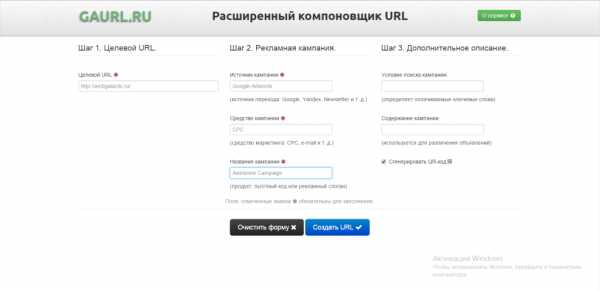
В Google Adwords есть шаблон, который ставится на уровне аккаунта, кампании, группы, объявления и ключевого слова. Шаблон вместе с динамической вставкой позволит ускорить пометку в разы.
Основные параметры динамической вставки Google AdWords
| Параметр | Что подставится вместо {параметра} |
| {network} | ключевое слово, по которому было показано объявление |
| {keyword} | откуда поступил клик: из Google Поиска, от поискового партнера или из контекстно-медийной сети (буквы g, s и |
| {placement} | домен сайта, с которого был клик по объявлению (только для КМС). |
| {creative} | ID объявления |
| {adgroupid} | ID группы |
| {campaignid} | ID кампании |
| {ifsearch:search}{ifcontent:context} | если переход был с поисковой сети, то будет вставлено search, если КМС, то context. Вместо них вы можете написать так как вздумается. Например, я иногда пишу poisk и kms. Делайте так как удобно Вам. Я вставлю после {campaignid} это параметр |
| {matchtype} | тип соответствия ключевого слова: точное, фразовое или широкое (буквы e, p и b соответственно). |
| {adposition} | позиция вашего объявления на странице, обозначенная как 1t2, говорит о том, что объявление находится на позиции 2 вверху (top) страницы 1. |
| {device} | с какого устройства поступил клик: с мобильного телефона, планшетного ПК или настольного/портативного компьютера. (буквы m, t и c соответственно). |
| {devicemodel} | марку и модель устройства (например, Apple+iPhone), если клик был с ьелефона или планшета (только в КМС) |
| {target} | категория, к которой относится место размещения в КМС (например, путешествия или спорт). |
UTM метки в конечных URL
С переходом на конечные URL нужно метку резать на 2 части. Первая часть идет как ссылка, вторая идет, начаная с
{lpurl}?utm_source=google&utm_medium=cpc&utm_campaign=cid_{campaignid}_{ifsearch:search}{ifcontent:context}&utm_target={target}&utm_group=gid_{adgroupid}&utm_content=aid_{creative}&placement={placement}
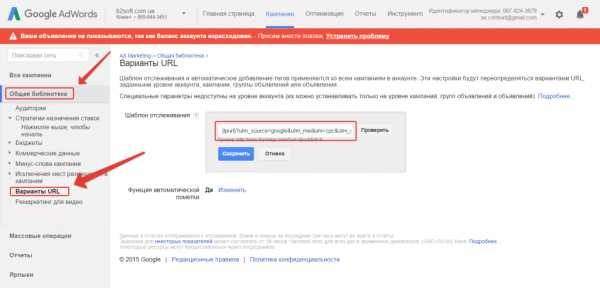
Если будите делать видеорекламу на Youtube, то этот она не подойдет utm_medium в ней будет оплатой за показы cpm и utm_source
P.S. если хотите четко делить на 2 типа кампаний в Google Adwords на поиск и КМС (контекст). То тогда делайте такой шаблон UTM-метки:
{lpurl}?utm_source=google_{ifsearch:search}{ifcontent:context}&utm_medium=cpc&utm_campaign=cid_{campaignid}&utm_target={target}&utm_group=gid_{adgroupid}&utm_content=aid_{creative}&placement={placement}
Тогда source будет делится на google_search и google_context. Но analytics любит воспринимать только с меткой google. Это было замечено, когда я раньше делал метку source со значением google_adwords и у меня статистика расходилась на 2 в аналитиксе. Там был google/сpc и google_adwords/cpc, что не удобно.
P.S.S. Если будет ситуация, что какую-то из меток хотите сделать индивидуальной на уровне кампаний, объявлений, группы или ключевых слов.
Для этого есть «специальный параметр», он находится сразу под шаблоном.
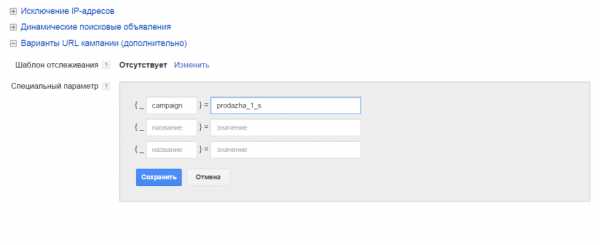
Например, на уровне аккаунта Вам нужно пометить все кампании одинаково, а одну-две нужно выделить иначе или добавить какой-то иной параметр для отслеживания.
Настраивать специальный параметр также удобно через Adwords Editor на уровне кампании, группы объявления, самого объявления и ключевого слова.
Возьмем за пример настройку специальных параметров на уровне ключевого слова.
В редакторе Google Adwords Editor переходим во вкладку ключевые слова — варианты URL и вводим свои специальные параметры.
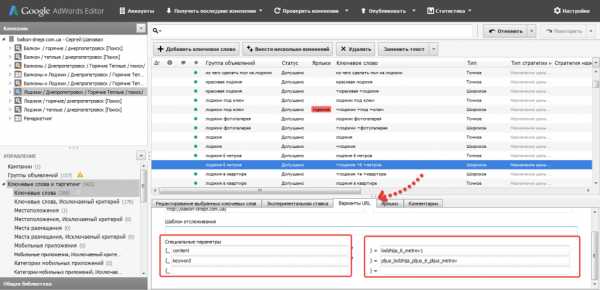
У Вас могут быть свои параметры которые желаете добавить в специальные параметры отслеживания.
Как правильно задать UTM метки в КМС?
Для КМС мы не указываем utm_term, а вместо него вставляем метку placement={placement} в конце метки, так как там нет ключевых слов, а можно сделать свой параметр и поставить placement={placement}
Суть в чем?
В КМС, если мы размещаем нашу рекламу (баннера) на сайтах-партнерах, то там нет ключевых слов, потому что реклама размещается просто на каких-то страницах. Поэтому мы вставляем {placement}, чтобы знать места размещения этих страниц.
UTM метки — это произвольные параметры
Хочется еще раз напомнить, что значения этих меток могут быть абсолютно любыми. Все зависит от того, что именно для Вас важно, что Вы хотите анализировать. Главное понимать, что их всего лишь 5 видов, но в них можно поместить любую необходимую Вам информацию.
Во второй части статьи расскажу о utm метках в google adwords, а также о важном элементе как настройка шаблона отслеживания AdWords.
Настройка шаблона отслеживания
Стоит отметить, что с недавних пор используется немного другая разметка utm меток в рекламных кампаниях google adwords и которая отличается от Яндекс Директ.
Важный момент – шаблон отсеживания!
Что такое шаблон отслеживания?
Шаблон отслеживания используется для того, чтобы осуществлялась подстановка нужных данных в динамические параметры рекламных кампаний.
Пример:
url целевой страницы: http://mysite-example.com/avto?utm_source=google&utm_medium=cpc&utm_term={keyword}
http://mysite-example.com/avto (пример) — целевая страница
?utm_source=google&utm_medium=cpc&utm_term={keyword} – параметр отслеживания
Чтобы получить шаблон отслеживания следует добавить {lpurl}
Соответственно получаем шаблон отслеживания который имеет следующий вид:
{lpurl}?utm_source=google&utm_medium=cpc&utm_term={keyword}
{lpurl} – это параметр вместо которого подставляется целевая станица.
Также уместно будет напомнить об уровнях разметки в adwords
Уровень аккаунта или так званный верхний уровень
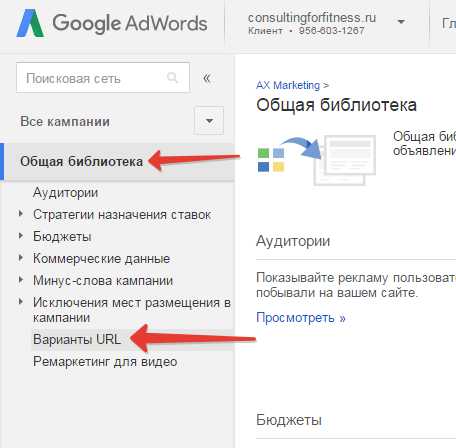
Добавление на уровень кампании, это также верхний уровень
Кликаем на кампанию, переходим во вкладку Настройки и в самом низу «Варианты URL кампании (дополнительно)» можем добавить наш параметр
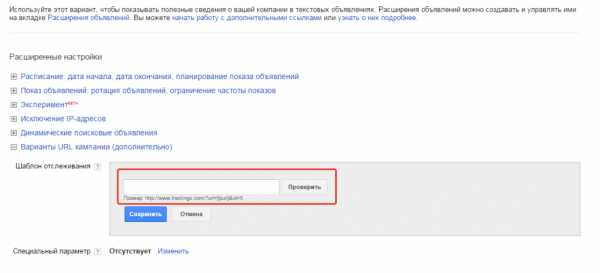
Подобным образом настраиваем на уровне групп объявлений и ключевых слов.
Как настраивать UTM и задавать шаблон отслеживания в google adwords с помощью редактора?
Опишу способ наиболее простейший и тот который сам использую постоянно – с помощью программы AdWords Editor.
Готовый файл с пунктами для РК которые мы хотим загружать выделяем с файла exel. В моем случае это объявления для adwords. Обратите внимание на столбик Tracking templates – это и есть наш шаблон отслеживания на уровне объявления.
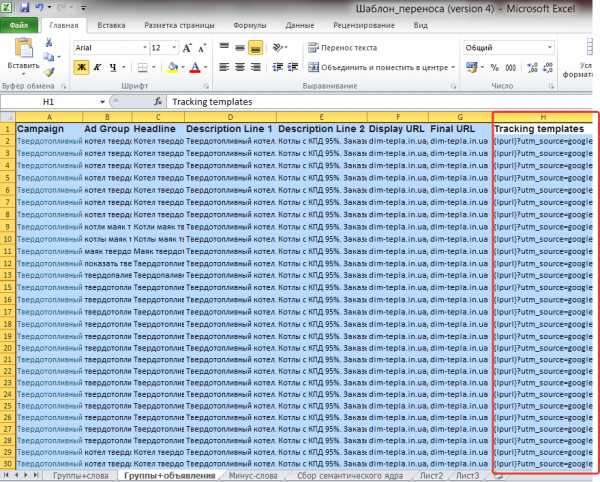
Таким образом, нужно заметить, что UTM-метки стоит обязательно проставлять во всех источниках рекламы. Пользуйтесь ими активно и смотрите мой подробный курс по Google Adwords.
— до связи, команда AX-Marketing.
Быстрая расстановка UTM-меток Google Adwords
4.7 (94.12%) 17 votesБыло полезно? Жмите мне нравиться
ax-marketing.ru
| Параметр | Возвращаемое значение |
| {campaignid} | Идентификатор кампании. Используйте его, если вы настроили данные отслеживания на уровне аккаунта и хотите узнать, из какой кампании было показано объявление. |
| {adgroupid} | Идентификатор группы объявлений. Используйте его, если вы настроили данные отслеживания на уровне аккаунта или кампании и хотите узнать, из какой группы было показано объявление. |
| {feeditemid} | Идентификатор расширения, на которое нажал пользователь. |
| {targetid} | Идентификатор ключевого слова (kwd), динамического поискового объявления (dsa) или цели списка ремаркетинга (aud), который вызывает показ объявлений. Например, если вы добавите в группу объявлений список ремаркетинга с идентификатором критерия 456 и настроите таргетинг на ключевое слово с идентификатором 123, параметр {targetid} будет заменен на kwd-123:aud-456. |
| {loc_physical_ms} | Идентификатор географического местоположения, из которого был получен клик. Список идентификаторов местоположений на сайте для разработчиков. |
| {loc_interest_ms} | Идентификатор местоположения, указанного в поисковом запросе пользователя. Список идентификаторов местоположений на сайте для разработчиков. |
| {matchtype} | Тип соответствия ключевого слова, по которому показано объявление: «e» означает «точное», «p» – «фразовое», а «b» – «широкое». |
| {network} | Рекламная сеть, из которой получен клик: «g» – Google Поиск, «s» – сайт поискового партнера, «d» – контекстно-медийная сеть. |
| {device} | Тип устройства, с которого получен клик: «m» – мобильное (в том числе с WAP-браузером), «t» – планшет, «c» – компьютер. |
| {devicemodel} | Модель телефона или планшета, с которого получен клик (например, Apple+iPhone) |
| {ifmobile:[value]} | Если клик получен с мобильного телефона, здесь подставляется строка, которую вы указали вместо слова [value]. |
| {ifnotmobile:[value]} | Если клик получен с компьютера или планшета, здесь подставляется строка, которую вы указали вместо слова [value]. |
| {ifsearch:[value]} | Если клик получен из поисковой сети Google, здесь подставляется строка, которую вы указали вместо слова [value]. |
| {ifcontent:[value]} | Если клик получен из контекстно-медийной сети Google, здесь подставляется строка, которую вы указали вместо слова [value]. |
| {creative} | Уникальный идентификатор объявления. |
| {keyword} | Ключевое слово, по которому показано ваше объявление в поисковой сети, или наиболее близкое ключевое слово при показе в контекстно-медийной сети. |
| {placement} | Сайт, где ваше объявление получило клик. Он соответствует заданным вами ключевым словам или условиям таргетинга на места размещения (в зависимости от настроек таргетинга в кампании). |
| {target} | Категория мест размещения (этот параметр работает только в кампаниях с таргетингом на места размещения). |
| {param1} | Параметр объявления 1, если вы используете функцию API AdWords AdParamService. |
| {param2} | Параметр объявления 1, если вы используете функцию API AdWords AdParamService. |
| {random} | Случайное число, сгенерированное сервером Google (беззнаковое 64-битное целое число). Как правило, оно используется для принудительной перезагрузки веб-страницы. |
| {aceid} | Идентификатор контрольной или экспериментальной группы, используемый в экспериментах AdWords. |
| {adposition} | Позиция вашего объявления на странице. Например, значение 1t2 расшифровывается так: страница 1, показ над результатами поиска (буква t от английского слова top), позиция 2. |
| {ignore} | Позволяет игнорировать параметры отслеживания в конечном URL, чтобы снизить нагрузку на сайт при сканировании. Этот параметр можно использовать только в конечном URL или конечном мобильном URL. Например, если конечный URL – Примечание. Параметр {ignore} нельзя использовать внутри других параметров ValueTrack. Пример недопустимого варианта: {ifmobile:{ignore}}. |
prodalet.ru
| Параметр | Что подставится вместо {параметра} |
|---|---|
| {aceid} | Номер (ID) контрольной или экспериментальной группы, используемый в экспериментах AdWords |
| {adgroupid} | Номер (ID) группы объявлений |
| {adposition} | Позиция вашего объявления на странице. Например, значение 1t2 расшифровывается так: страница 1, показ над результатами поиска (буква «t» от английского слова «top»), позиция 2 |
| {adtype} | «For Product Shopping ads, one of the following is returned: |
| {campaignid} | Номер (ID) кампании |
| {creative} | Номер (ID) объявления |
| {devicemodel} | Модель телефона или планшета, с которого получен клик (например, Apple+iPhone) |
| {device} | Тип устройства, с которого получен клик: «m» – мобильное (в том числе с WAP-браузером), «t» – планшет, «c» – компьютер. |
| {feeditemid} | Номер (ID) расширения, на которое нажал пользователь. |
| {ifcontent:content} | Клик получен из контекстно-медийной сети Google |
| {ifmobile:mobile} | Клик получен с мобильного телефона |
| {ifnotmobile:notmobile} | Клик получен с компьютера или планшета. |
| {ifsearch:search} | Клик получен из поисковой сети Google. |
| {ignore} | The position on the page that your ad appeared in, with a value like «1t2″(this means page 1, top, position 2) |
| {keyword} | Ключевое слово, по которому показано ваше объявление в поисковой сети, или наиболее близкое ключевое слово при показе в контекстно-медийной сети. |
| {loc_interest_ms} | Номер (ID) местоположения, указанного в поисковом запросе пользователя. |
| {loc_physical_ms} | Номер (ID) географического местоположения, из которого был получен клик. |
| {lpurl} | The final URL. It will be escaped unless you put {lpurl} at the beginning of your tracking template. If {lpurl} is not at the beginning of your tracking template, it escapes the characters ?, =, «, #, \t, ‘, and [space]. |
| {matchtype} | Тип соответствия ключевого слова, по которому показано объявление: «e» означает [точное], «p» – «фразовое», а «b» – широкое. |
| {merchant_id} | “pla” if the click is coming from a Shopping ad. “pla_multichannel” if the clicked Shopping ad included options for both “online” and “local” shopping channels. “pla_with_promotion” if the clicked Shopping ad displayed a merchant promotion. «»pla_with_pog»» if the click is coming from a Purchases on Google-enabled Shopping ad» |
| {network} | Рекламная сеть, из которой получен клик: «g» – Google Поиск, «s» – сайт поискового партнера, «d» – контекстно-медийная сеть |
| {param1} | Параметр объявления 1. |
| {param2} | Параметр объявления 2 |
| {placement} | Домен сайта, с которого был клик по объявлению (только для КМС). |
| {product_channel} | The ID of the Google Merchant Center account directly owning the clicked Shopping ad. |
| {product_country} | The ID of the product featured in the clicked ad, as indicated in your Merchant Center data feed. |
| {product_id} | The type of shopping channel (“online” or “local”) through which the product featured in the clicked Shopping ad is sold. If an ad includes options for both shopping channels, {product_channel} will show the type of channel clicked on (“online” or “local”) and {adtype} will show “pla_multichannel.” |
| {product_language} | The country of sale for the product in the clicked ad. |
| {product_partition_id} | The language of your product information, as indicated in your Merchant Center data feed. |
| {random} | Случайное число, сгенерированное сервером Google (беззнаковое 64-битное целое число) |
| {store_code} | The unique ID for the product group the clicked product ad belongs to. |
| {targetid} | Номер (ID) ключевого слова (kwd), динамического поискового объявления (dsa), цели списка ремаркетинга (aud) или сегментации товара (pla), который вызывает показ объявлений. Если вы добавите в группу объявлений список ремаркетинга с идентификатором критерия 456 и настроите таргетинг на ключевое слово с идентификатором 123, параметр {targetid} = будет заменен на kwd-123:aud-456 |
| {target} | Категория мест размещения, к которой относится место размещения в КМС (например, путешествия или спорт) |
myutm.ru
Шаблон отслеживания Google AdWords – konovalov.biz

В статье разберём, как быстро проставить UTM-метки в Google AdWords и зачем вообще эти метки нужны
Зачем нужны UTM-метки?
Если у рекламодателя работают несколько источников трафика одновременно (Яндекс Директ, Google Реклама, Facebook и др.), удобнее всего сводить аналитику с помощью единого инструмента. Как правило, этот инструмент — Яндекс Метрика. Для отслеживания статистики по разным источникам и придумана UTM-разметка: К каждой ссылке на сайт рекламодателя дописывается «хвост», который содержит в себе данные о переходе (рекламный сервис, название кампании, ключевая фраза и прочее).
Подробные данные по UTM-меткам можно найти в разделе «Стандартные отчёты»

Основные параметры UTM
- utm_source — источник трафика (google, yandex, vk и прочее)
- utm_medium — тип/формат трафика (cpc — оплата за клик, cpm — оплата за 1000 показов, email — рассылка по электронной почте)
- utm_campaign — название или номер рекламной кампании (poisk_goryachie и прочее)
- utm_content — содержание объявления, здесь можно указать, какой тизер или текст используется в рекламе (text1, text2, creative1)
- utm_term — ключевая фраза (купить_слона_в_саратове)
В итоге, получается что-то вроде:
https://internet.com/?utm_source=google&utm_medium=cpc&utm_campaign=search_moscow&utm_content=text1&utm_term=купить_слона
Стоит отметить, что не обязательно прописывать значение всех параметров после знака «=» вручную, достаточно просто использовать специальные значения в фигурных скобках, тогда значения заполнятся автоматически:
https://internet.com/?utm_source=google&utm_medium=cpc&utm_campaign={campaignid}&utm_content={creative}&utm_term={keyword} Шаблон отслеживания Google
В Директе для каждого уникального объявления необходимо прописывать ссылку с UTM-метками, это не совсем удобно, ведь как правило, хвост одинаковый во всех ссылках.
В Google есть возможность прописать UTM-метки сразу на все объявления внутри кампании. Для этого в веб-интерфейсе Google Рекламы на уровне кампании переходим в Настройки — Параметры URL кампании, и в поле Шаблон отслеживания добавляем текст:
{lpurl}?utm_source=google&utm_medium=cpc&utm_campaign={campaignid}&utm_content={creative}&utm_term={keyword}
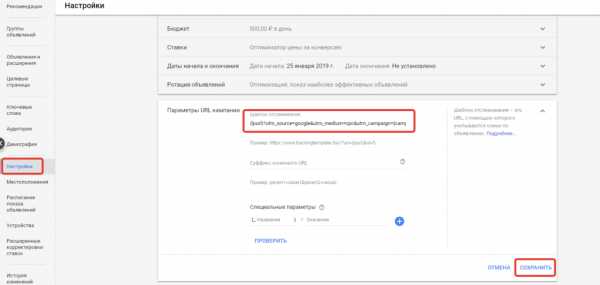 Вместо {lpurl} подставится конечный URL, указанный в объявлении (т.е. адрес сайта)
Вместо {lpurl} подставится конечный URL, указанный в объявлении (т.е. адрес сайта)Готово. После того, как мы добавили шаблон отслеживания на уровне кампании, можно не прописывать UTM-метки в конечном URL объявлений, они добавятся автоматически.
Стоит отметить, что если вы укажете шаблон отслеживания на уровне конкретного объявления, сработает более узкая настройка: У ссылки этого объявления будет свой хвост, а у всех остальных объявлений — тот, что задан на уровне кампании.
Шаблон отслеживания для КМС Google
В Контекстно-медийной сети Google могут не использоваться ключевые фразы, поэтому вместо параметра utm_term в кампаниях КМС можно использовать параметр {placement} — домен сайта, на котором пользователь кликнул по объявлению:
{lpurl}?utm_source=google&utm_medium=cpc&utm_campaign={campaignid}&utm_content={creative}&placement={placement}Список динамических параметров Google AdWords
В Google Рекламе существует ещё множество динамических параметров. При необходимости вы можете удлинить хвост ссылки и передать больше данных о переходе в системы аналитики.
| Параметр | Что подставится вместо {значения} |
| {aceid} | Номер экспериментальной группы, который используется в экспериментах AdWords |
| {adgroupid} | Номер группы объявлений |
| {adposition} | Позиция объявления на странице. Пример: 1t2, что означает 1-ую страницу выдачи, 2-е место вверху страницы (top) |
| {adtype} | Тип рекламного блока (только при таргетинге на товары) |
| {campaignid} | Номер рекламной кампании |
| {creative} | Номер рекламного объявления |
| {device} | Тип устройства: desktop (ПК), mobile (мобильное устройство), tablet (планшет) |
| {devicemodel} | Модель устройства, с которого кликнули по объявлению |
| {feeditemid} | Номер расширения, на которое кликнул пользователь |
| {keyword} | Ключевая фраза. В КМС — наиболее подходящая ключевая фраза |
| {loc_interest_ms} | ID местоположения, которое пользователь указал в поисковом запросе |
| {loc_physical_ms} | ID местоположения, из которого пользователь кликнул по объявлению |
| {lpurl} | Конечный URL объявления |
| {matchtype} | Тип соответствия ключевого слова: e — [точное], p — «фразовое», b — широкое |
| {network} | Источник клика: g — Google Поиск, s — поисковая сеть Google, d — Контекстно-медийная сеть Google |
| {placement} | Адрес сайта, с которого кликнули по объявлению (только для КМС) |
| {random} | Случайное число (64-битное число без знака, генерируется сервером Google) |
Кстати, мы всегда готовы провести аудит ваших рекламных кампаний в Google Ads. Просто напишите нам, например, в личные сообщения группы.
konovalov.biz
Автозаполнение UTM меток в Google Adwords с использованием динамических параметров
Если вы читаете статью для того, чтобы научиться составлять UTM-метки для Гугл, то еще в самом начале я могу дать вам универсальный шаблон для быстрой расстановки UTM-меток в Adwords.
{lpurl}?utm_medium=cpc&utm_source=google_adwords&utm_campaign=nazvanie_kampanii|{campaignid}&utm_term={keyword}&utm_content=id|{targetid}|cid|{campaignid}|aid|{creative}|gid|{adgroupid}|pos|{adposition}|src|{network}_{placement}|dvc|{device}|reg|{loc_physical_ms}|rin|{loc_interest_ms}
Он включает все возможные параметры и удобен почти во всех ситуациях, вам осталось только подставить свое название рекламной кампании и вставить этот шаблон в настройках рекламной кампании:
Если вы человек дотошные и хотите сами во всем разобраться, тогда в бой!
Что такое динамические параметры для Google Adwords
Надеюсь, что вы уже знаете, что такое сами UTM-метки, а если нет, то вот вводная статья, чтобы нам не отвлекаться на мелочи.
Как выглядит обычная UTM-метка для Google Adwords?
site.ru?utm_source=google_adwords&utm_medium=cpc&utm_campaign=detskie_igrushki_msk_poisk&utm_term=kupit_detskie_igrushki
Вроде бы все просто — так оно и есть, мы создаем объявление в Google Adwords и в настройках объявления вставляем ссылку на сайт с UTM-меткой в поле на рисунке. Все работает прекрасно, в Метрике или Analytics смотрим количество переходов и конверсий по этой ссылке с объявления.
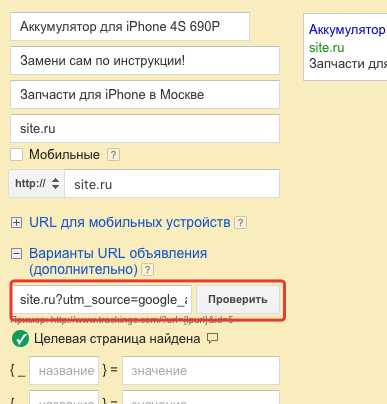
Но, что, если у вас не 1 объявление, а 1000? Писать к каждому объявлению UTM-метку вручную — не вариант. Гугл это понимает и дает нам динамические ЮТМ-метки в Adwords, которые автоматически подставляют на свое место значения объявлений.
Что такое CPC
Если вы не знаете, что такое CPC, почему google_adwords, а не просто google, то читайте стандарты.
site.ru?utm_medium=cpc&utm_source=google_adwords&utm_campaign=detskie_igrushki_msk_poisk&utm_term={keyword}
То есть в момент клика по объявлению, получится ссылка:
site.ru?utm_medium=cpc&utm_source=google_adwords&utm_campaign=detskie_igrushki_msk_poisk&utm_term=купить_детские_игрушки
Так как параметр {keyword} примет значение ключевого слова объявления купить детские игрушки
Все, теперь вы знаете, что такое динамические параметры. Далее мы поговорим о том, какие еще, кроме {keyword}, бывают параметры и какие значения они принимают.
Параметры автозаполнения UTM меток и их значения
Ниже приведен полный список всех возможных параметров динамической вставки Google AdWords. Я очень сомневаюсь, что вам нужно изучать его, просто пробегитесь беглым взглядом, чтобы знать, что такое возможно.
Мы уже не первый год в контекстной рекламе и после таблицы подготовили для вас универсальный шаблон, который используем сами.
| Параметр | Передоваемые значения для кампании с таргетингом на ключевые слова | Передоваемые значения для кампании с таргетингом на места размещения |
|---|---|---|
| {matchtype} | Тип соответствия ключевого слова, по которому было показано объявление: точное, фразовое или широкое (будут представлены латинскими буквами e, p и b соответственно). | н/д |
| {network} | Откуда поступил клик: из поиска Google, из поисковой или контекстно-медийной сети (будут представлены латинскими буквами g, s и c соответственно), например utm_content={network} или utm_ network ={network} | Поступил ли клик из контекстно-медийной сети (помечается латинской буквой d). |
| {ifmobile:[value]} | Вставленный вами текст после двоеточия (если клик был выполнен пользователем на мобильном устройстве). | Вставленный вами текст после двоеточия (если клик был выполнен пользователем на мобильном устройстве). |
| {ifsearch:[value]} | Вставленный вами текст после двоеточия (если клик был выполнен пользователем на сайте поисковой сети Google). | н/д |
| {ifcontent:[value]} | Вставленный вами текст после двоеточия (если клик был выполнен на сайте контекстно-медийной сети Google). | Вставленный вами текст после двоеточия (если клик был выполнен на сайте контекстно-медийной сети Google). |
| {creative} | уникальный идентификатор объявления. | уникальный идентификатор объявления. |
| {keyword} | Для поисковых сайтов – ключевое слово, по которому было показано объявление; для сайтов в контекстно-медийной сети – наиболее подходящее ключевое слово. | н/д |
| {placement} |
Доменное имя веб-сайта, на котором был выполнен клик по объявлению (только для сайтов в контекстно-медийной сети), например utm_content={placement} или utm_placement={placement} |
Доменное имя веб-сайта, на котором был выполнен клик по объявлению. |
| {target} | н/д | Категория, к которой относится место размещения (например, путешествия или спорт). |
| {param1} | Параметр объявления №1 (если вы используете службу AdParamService с AdWords API). | Параметр объявления №1 (если вы используете службу AdParamService с AdWords API версии 2009 года). |
| {param2} | Параметр объявления №2 (если вы используете службу AdParamService с AdWords API версии 2009 года). | Параметр объявления №2 (если вы используете службу AdParamService с AdWords API версии 2009 года). |
| {random} | Номер, случайным образом созданный системой Google (64-разрядное целое число без знака, максимальное значение которого не может превышать 18446744073709551615). | Номер, случайным образом созданный системой Google (64-разрядное целое число без знака, максимальное значение которого не может превышать 18446744073709551615). |
| {aceid} | Идентификатор контрольной или экспериментальной группы из [applewebdata://78C4A6CA-4B93-43D1-B649-CAA1BAB6D168/answer.py?answer=187112 экспериментов в кампаниях AdWords]. | Идентификатор контрольной или экспериментальной группы из [applewebdata://78C4A6CA-4B93-43D1-B649-CAA1BAB6D168/answer.py?answer=187112 экспериментов в кампаниях AdWords]. |
| {copy:[name]} | Фактическое название и значение параметра из URL на уровне ключевого слова. Позволяют определить, какой термин запустил показ, добавляются в URL динамически. | н/д |
| {adposition} | Позиция вашего объявления на странице, обозначенная как 1t2, говорит о том, что объявление находится на позиции 2 вверху (top) страницы 1. | н/д |
| {adgroupid} | Уникальный идентификатор группы объявлений, сокращенно gid, например utm_content=gid|{adgroupid} | Уникальный идентификатор группы объявлений, сокращенно gid |
| {campaignid} | Уникальный идентификатор рекламной кампании | Уникальный идентификатор рекламной кампании |
| {device} | Тип устройства: desktop, mobile, tablet | Тип устройства: desktop, mobile, tablet |
Универсальный шаблон со всеми UTM-параметрами
Скопируйте этот шаблон, подставьте свое название рекламной кампании в вставьте ссылку в поле шаблон отселживания в настройках кампании.
{lpurl}?utm_medium=cpc&utm_source=google_adwords&utm_campaign=nazvanie_kampanii|{campaignid}&utm_term={keyword}&utm_content=id|{targetid}|cid|{campaignid}|aid|{creative}|gid|{adgroupid}|pos|{adposition}|src|{network}_{placement}|dvc|{device}|reg|{loc_physical_ms}|rin|{loc_interest_ms}
{lpurl} — это переменная ссылки объявления, другими словами, вы задаете общий шаблон UTM-меток на всю рекламную кампанию, а в {lpurl} будут подставляться ссылки объявлений в момент клика.
В отчете ЮТМ — меток в Яндекс Метрике вы увидите примерно следующее:
Где найти этот отчет в Яндекс Метрике?
Отчеты > Стандартные отчеты > Источники > Метки UTM
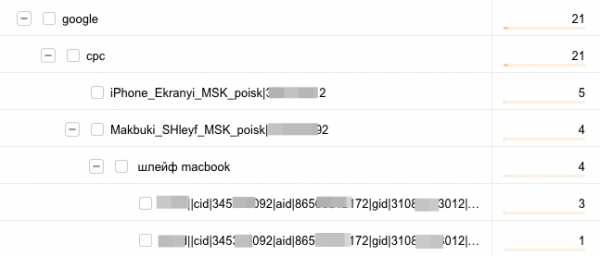
Напоcледок
Скорее всего вы только начинаете свой путь в ЮТМ-метках и со временем рискуете получить это
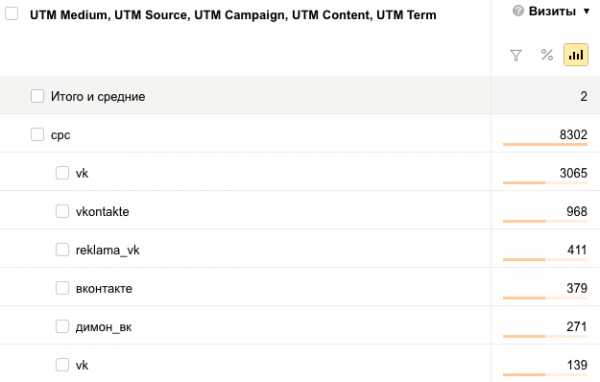
Рекомендуем статью о том, как методологично подходить к созданию UTM-меток
1jam.ru
UTM метки для Google AdWords. Быстрая расстановка
Ранее я приводил пример как проставить UTM метки для директа. Теперь разберем метри для Google AdWords.
Надеюсь уже у всех в интерфейсе Adwords появились «Шаблоны отслеживания».
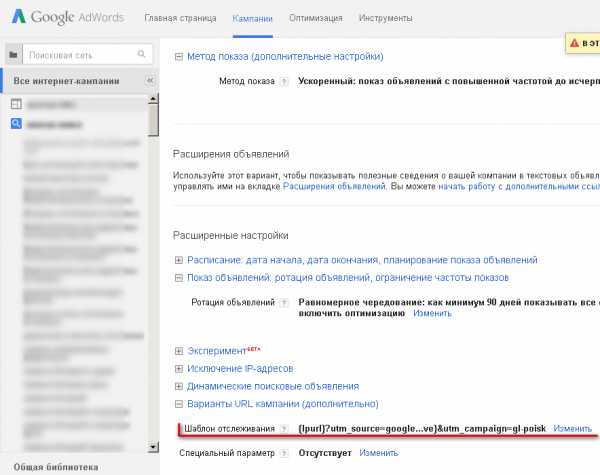
Это недавно запущенный функционал, который значительно облегчает расстановку любых меток, в том числе и UTM.
Для шаблона отслеживания появились новые параметры URL ValueTrack , которые подставляются автоматически в шаблон URL объявления.
Если раньше, для отслеживания, необходимо было прописывать в каждом URL параметры ValueTrack в каждом объявлении, то теперь достаточно прописать их один раз:
- на уровне аккаунта для всех кампаний — делается это в общей библиотеке аккаунта
- на уровне кампании для всех объявлений в кампании — в настройках самой кампании.
Пример:
Мы хотим, добавить UTM метки для всех объявлений в кампании.
Для этого теперь достаточно только в настройках кампании проставить следующий шаблон URL:
{lpurl}?utm_source=google&utm_medium=cpc&utm_term={keyword}&utm_content={creative}&utm_campaign=gl-search
{lpurl} (образован от Landing Page URL) — новый параметр. Это конечный URL, который вы прописываете в строке URL самих объявлений. Например, если в объявление ссылка на вашу посадочную страницу http://my-site.ru/landing.html — то это и есть конечный URL и он подставиться вместо {lpurl}. Чтобы правильно формировалась ссылка, обратите внимание на окончание адреса посадочной страницы. Если ссылка ведет на каталог и оканчивается слешем, или ссылается на конечную страницу, то оставляем как в примере, если без слеша, то добавляем слеш в шаблон {lpurl}/?utm_source…. В любом случае протестируйте, чтобы CMS сайта правильно обрабатывала URL.
{keyword} — так же параметр ValueTrack — в место него подставиться ключевое слово, по которому был вызван показ объявления.
{creative} — Уникальный идентификатор объявления.
Если проставляете шаблон на уровне аккаунта, то вместо названия кампании можно указать {campaignid}
и шаблон будет иметь вид:
{lpurl}?utm_source=google&utm_medium=cpc&utm_term={keyword}&utm_content={creative}&utm_campaign={campaignid}
Вместо {campaignid} будет проставляться ID кампании
Надеюсь, статья поможет Вам сократить время настройки UTM меток в Adwords.
Если есть вопросы, пишите в комментариях.
Автор: Москалец Андрей • Дата создания: 2015-03-14
www.esliklientov.net
UTM-метки в AdWords: как проще и лучше
UTM-метки в Google Ads вставляем в Шаблон отслеживания, например, на уровне аккаунта. А в поле «Конечный URL» в объявлении указываем URL целевой страницы, без UTM-меток. Важный плюс такого способа: при последующем изменении UTM-меток сами объявления не меняются, статистика по ним сохраняется. Как просто добавить UTM-метки в в Google Ads, читайте далее. Вначале — только практика, ниже — пояснения к ней. Последнее обновление 29.11.2019 г.
- Как настроить UTM-метки на уровне аккаунта Google Ads (только практика+ скрины)
- Почему в Google Рекламе добавляем UTM-метки в Шаблон отслеживания
- Почему лучше создавать Шаблон отслеживания на уровне Аккаунта, Кампании или Группы объявлений
- Зачем включать Автоматическую пометку тегами в Google Ads
- Две ситуации, когда UTM-метки в Google Ads действительно нужны
- Ссылки по теме на Справку Google Рекламы
1. Как настроить UTM-метки на уровне аккаунта Google Ads (только практика+ скрины)
1) В поле «Конечный URL» в объявлении указываем просто URL целевой страницы, без UTM-меток. Добавление UTM-меток в конечных URL Google Ads — простой, но ошибочный способ. Как правильно — читайте дальше.
2) Далее рассмотрим настройку UTM-меток на уровне аккаунта. Для начала убедимся, что в аккаунте включена Автоматическая пометка тегами, как это показано на следующем рисунке. Для проверки нажимаем Все кампании/ Настройки/ Настройки аккаунта/ Автоматическая пометка тегами — должно быть «Да». Если вдруг «Нет», то открываем галочку справа и включаем.
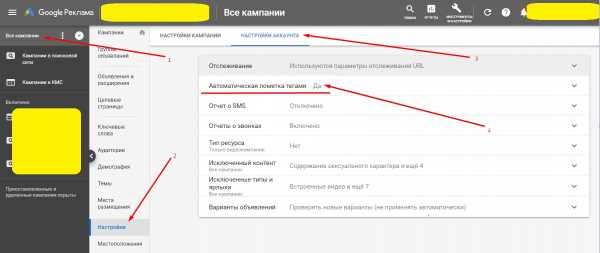 Как включить автоматическую пометку тегами в Аккаунте Google Ads
Как включить автоматическую пометку тегами в Аккаунте Google Ads3) Вставляем UTM-метки в Шаблон отслеживания. Для начала открываем его: нажимаем Все кампании/ Настройки/ Настройки аккаунта/ Отслеживание — открываем галочку справа.
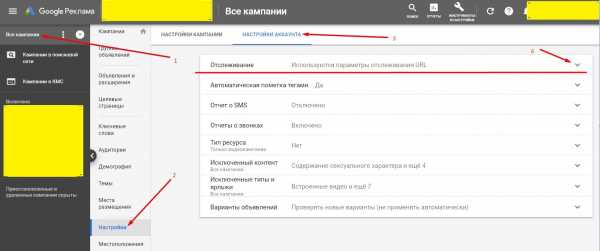
После нажатия галочки справа в поле Отслеживание, в поле Шаблон отслеживания вставляем UTM-метки — например, такие (ниже расписано, почему у них такое странное начало):
{lpurl}?utm_source=google&utm_medium=cpc&utm_campaign={campaignid}&utm_term={keyword}&utm_content={creative}
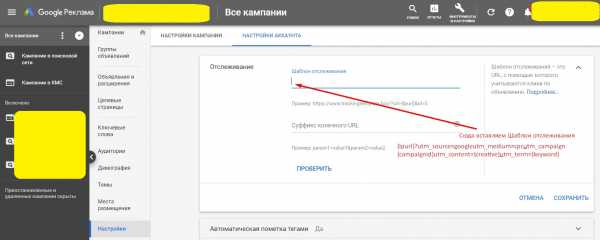
4) Осталось проверить Шаблон отслеживания и Сохранить его.
Для этого нажимаем кнопку Проверить , как показано на следующем скрине. После успешной проверки обязательно нажимаем Сохранить — на скрине ниже это кнопка в правом нижнем углу.
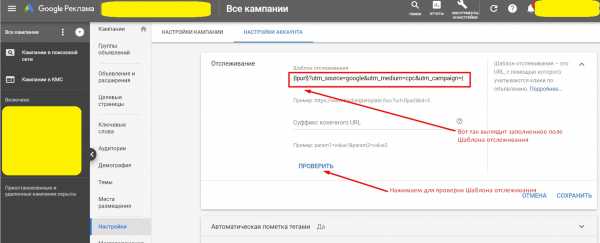
На этом настройка UTM-меток на уровне аккаунта AdWords закончена.
Если хотите узнать, как работает Шаблон отслеживания и почему UTM-метки в Google Ads добавляем через {lpurl}, как настраивать Шаблоны отслеживания, как работает Автоматическая пометка тегами в Google Ads и зачем ее включать — читайте далее.
2. Почему в Google Рекламе добавляем UTM-метки в Шаблон отслеживания
UTM-метки в Google Ads работают через Шаблон отслеживания, как это описано на странице Справки «Отслеживание в Google Рекламе» (ссылка внизу):
- если вы не используете Шаблон отслеживания , то по клику на объявление выполняется переадресация на URL целевой страницы, указанный в поле «Конечный URL»,
- если вы используете Шаблон отслеживания , то переадресация на конечный URL по клику на объявление сопровождается загрузкой URL Шаблона отслеживания с добавлением указанных к нем параметров в конечный URL. В этом случае URL-ы целевых страниц будут содержать дополнительные сведения, например ключевое слово, по которому было показано объявление.
3. Почему UTM-метки в Google Ads добавляем через {lpurl}
Для настройки UTM-меток в Google Ads применяем «Параметры ValueTrack» — созданные Google параметры URL, которые можно добавлять к URL целевых страниц для сбора информации об источнике кликов.
Сочетание «Параметры ValueTrack» можно не запоминать, достаточно знать про {lpurl} — главный параметр ValueTrack.
Итак, UTM-метки в Google Ads добавляем через «Шаблон отслеживания»:
- в поле «Шаблон отслеживания» вначале пишем {lpurl},
- затем привычный набор UTM-метки для AdWords, например
?utm_source=google&utm_medium=cpc&utm_campaign={campaignid}&utm_term={keyword}&utm_content={creative}
- в результате и получаем в Шаблоне отслеживания такую запись:
{lpurl}?utm_source=google&utm_medium=cpc&utm_campaign={campaignid}&utm_term={keyword}&utm_content={creative}
4. Почему лучше заполнить «Шаблон отслеживания» на уровне Аккаунта, Кампании или Группы объявлений
«Шаблон отслеживания» можно заполнить на разных уровнях: аккаунта, кампании, группы объявлений, объявлений, ключевого слова, а также на уровне отдельных расширений со ссылками — дополнительных ссылок, цен, промоакций.
Если определено несколько шаблонов отслеживания на разных уровнях, то будет использоваться самый узкий из них. Например, если на уровне объявления создан один Шаблон отслеживания, а на уровне рекламного аккаунта – другой, то использоваться будет Шаблон, заполненный на уровне объявления.
- Шаблон отслеживания, созданный на уровне группы объявлений, кампании или аккаунта, применяется ко всем объявлениям в соответствующей группе объявлений, кампании или аккаунте. Поэтому проще настроить один универсальный шаблон отслеживания – сразу для всего аккаунта или кампании, чем дописывать его в отдельные объявления.
- А еще в «Шаблоне отслеживания» на уровне группы объявлений, кампании или аккаунта можно менять UTM-метки — без повторной отправки объявлений на рассмотрение. Тогда как при изменении Шаблона отслеживания, настроенного на уровне объявлений, ключевого слова, дополнительной ссылки, — объявления снова проходят проверку.
- Если вы используете в UTM-метках динамические параметры, как в примере выше, то достаточно заполнить Шаблон отслеживания на уровне Аккаунта.
5. Как настроить UTM-метки на уровне Кампаний, Групп, отдельных Объявлений
Как и при настройке на уровне Аккаунта, вставляем те же UTM-метки и так же в Шаблоны отслеживания — только на уровне Кампании, или Группы объявлений, или на уровне отдельных объявлений.
Где искать Шаблон отслеживания:
- На уровне Группы объявлений — в Параметрах URL группы объявлений в составе Настроек.
- На уровне Объявлений — в Параметрах URL объявления в составе Настроек.
- На уровне Кампании — в Параметрах URL кампании в составе ее Дополнительных настроек.
Далее смотрите, как настроить UTM-метки на уровне отдельной кампании.
Для начала в Настройках кампании открываем Дополнительные настройки.
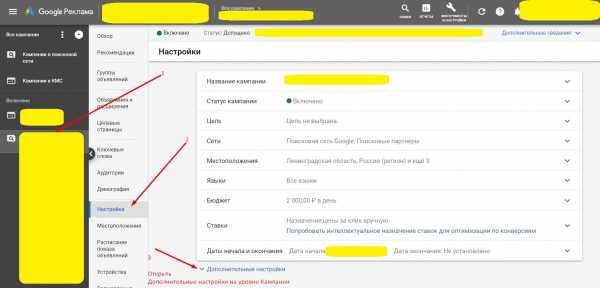
В открывшемся окне открываем Параметры URL кампании
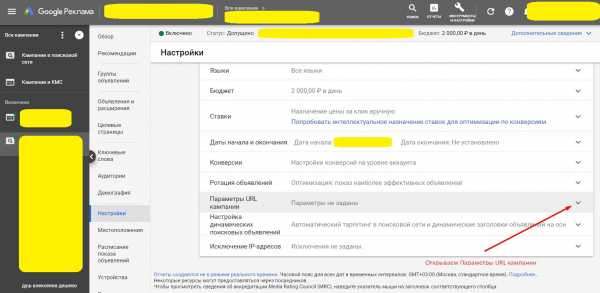
И в Параметрах URL кампании в поле Шаблон отслеживания вставляем UTM-метки, Проверяем и сохраняем. UTM-метки — те же, что на уровне аккаунта, например, такие:
{lpurl}?utm_source=google&utm_medium=cpc&utm_campaign={campaignid}&utm_term={keyword}&utm_content={creative}
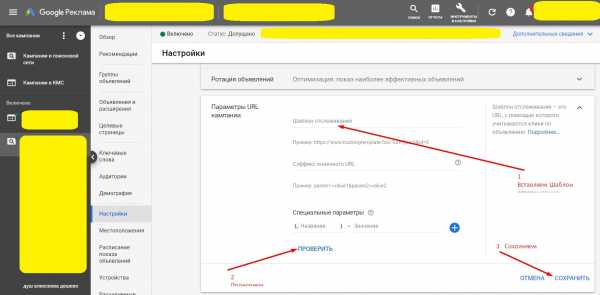
6. Как настроить UTM-метки на уровне Дополнительных ссылок Google Ads
Как и при настройке на уровне Аккаунта, вставляем те же UTM-метки и так же в Шаблоны отслеживания — только на уровне конкретной настраиваемой Дополнительной ссылки.
Для настройки UTM-меток в Дополнительных ссылках:
- Заходим в конкретную Дополнительную ссылку,
- В ней заходим в «Параметры URL дополнительных ссылок»
- В поле Шаблон отслеживания вставляем UTM-метки, Проверяем и Сохраняем. UTM-метки — те же, что на уровне аккаунта, например, такие:
- {lpurl}?utm_source=google&utm_medium=cpc&utm_campaign={campaignid}&utm_term={keyword}&utm_content={creative}
Аналогично можно настроить UTM-метки на уровне таких расширений Google Ads, как Цены и Промоакции.
7. Как работает Автоматическая пометка тегами в Google Ads
Когда пользователь нажимает на объявление, к конечному URL автоматически добавляется параметр GCLID (Google Click Identifier – идентификатор клика Google). Например, конечный URL www.example.com после клика может выглядеть так: www.example.com/?gclid
8. Зачем включать Автоматическую пометку тегами в Google Ads
Автоматическая пометка тегами в Google Рекламе позволяет:
- Отслеживать конверсии на рекламируемом сайте,
- Импортировать в аккаунт Google Рекламы данные о конверсиях из Google Аналитики, других внешних источников — например, CRM,
- Импортировать данные о кампаниях и расходах из Google Рекламы в отчеты Google Аналитики,
- Импортировать в отчеты Google Рекламы показатели взаимодействия с сайтом из Google Аналитики, например показатель отказов или среднюю длительность сеансов.
Таким образом, без включенной автопометки тегами в Google Ads не отследить конверсии и показатели Google Аналитики.
По умолчанию функция Автоматической пометки в Google Ads отключена. Обычно ее сразу подключают в аккаунте Google Рекламы при настройке первой в нем рекламной кампании. Поэтому в начале этой статьи писала не о подключении, а о проверке — включена ли Автоматическая пометка тегами.
9. Зачем в Google Ads одновременно настраивать и UTM-метки, и Автоматическую пометку тегами
Как мне кажется, если вы не знаете, зачем вам UTM-метки в Google Ads, то, возможно, вам не надо их настраивать. Потому что получить самую разнообразную аналитику по работе Google Рекламы можно с помощью нормально настроенной Google Analytics — с передачей данных о нормально настроенных Целях в Google Ads, с включенной Автоматической пометкой тегами. То есть Автопометка тегами позволяет успешно вести и оптимизировать кампании в Google Рекламе.
10. Две ситуации, когда UTM-метки в Google Ads действительно нужны
У меня получилось выделить всего две ситуации, когда UTM-метки в Google Ads действительно нужны:
- во-первых, у вас не работает должным образом Google Analytics, или в нем не настроено нормальное отслеживание целей. Например, в Google Analytics не получается настроить Цели-события. В этом случае UTM-метки в Google Ads помогут вам отслеживать конверсии с Google Рекламы в Яндекс Метрике. Конечно, без передачи информации о конверсиях с Яндекс Метрики в Google Ads. Но это все же лучше, чем ничего. Особенно для небольших рекламодателей, когда нет достаточных ресурсов для нормальной настройки веб-аналитики, или сайт старый.
- во-вторых, UTM-метки нужны, если, как написано в Справке Google Реклама, «вы используете стороннюю аналитическую систему», например, систему коллтрекинга, или сервис Yagla. Кстати, если вы действительно используете сервис Yagla, то добавляйте UTM-метки в Шаблон отслеживания на уровне рекламный кампаний, а не аккаунта, потому что Yagla добавляет Суффикс конечного URL yagla={_yagla} на уровне Кампании.
11. Ссылки по теме на Справку Google Рекламы
- Отслеживание в Google Рекламе https://support.google.com/google-ads/answer/6076199
- Как настроить отслеживание с помощью параметров ValueTrack https://support.google.com/google-ads/answer/6305348
- Параметр URL https://support.google.com/google-ads/answer/6277564
- Что такое конечный URL https://support.google.com/google-ads/answer/6080568
- Функция автоматической пометки https://support.google.com/google-ads/answer/3095550?hl=ru
Гузель Яруллина, сертифицированный специалист по Google Рекламе и Яндекс Директ.
Вопросы по UTM-меткам и настройке Google Ads пишите в чате ВКонтакте — виджет справа внизу.
vamclick.ru